Grandstream Device Management System (GDMS) ofrece a los instaladores una solución basada en la nube para gestionar fácilmente todas sus implementaciones de redes y comunicaciones unificadas de Grandstream antes, durante y después del proyecto. Recientemente, GWN.Cloud se ha integrado en GDMS, lo que permite a los usuarios gestionar un despliegue completo de la cartera Grandstream desde una sola cuenta. Grandstream Device Management System no sólo permite a los integradores de sistemas y equipos de TI gestionar la totalidad de una solución desde la nube, sino que también amplía esa red de despliegue a empleados remotos u oficinas satélite utilizando UCM RemoteConnect. En esta entrada del blog, hablaremos de una introducción a GDMS y de cómo proporciona soluciones de configuración y gestión que cambian las reglas del juego. Para empezar, cree una cuenta en GDMS.

Al iniciar sesión en el portal del sistema de gestión de dispositivos de Grandstream, observará que puede acceder al lado del servicio de comunicaciones unificadas de la plataforma o al lado de GWN.Cloud en cualquier momento. Puedes alternar entre ambos haciendo clic en el elemento de menú situado en la parte superior izquierda del portal. Entre los dos sistemas, encontrará lo siguiente.
Servicios de comunicaciones unificadas:
Gestión de sistemas VoIP
UCM RemoteConnect
UCM en la nube actualmente en fase beta
Servicios de red:
Gestión de Sistemas GWN.Cloud
La función clave con la que hay que familiarizarse antes de gestionar una instalación a través de Grandstream Device Management System es la capacidad de crear categorías de despliegue para la gestión y organización de dispositivos. Los integradores de sistemas pueden separar las organizaciones de clientes dentro del Grandstream Device Management System utilizando un sistema de sitios y redes. Para redes más complejas, se pueden crear "sitios secundarios" subordinados a los "sitios principales". Es importante crear siempre un despliegue antes de importar y añadir dispositivos de red VoIP o GWN.
En la parte UC de GDMS, estas agrupaciones de despliegues se denominan sitios y, en la parte GWN, redes. Tenga en cuenta que los sitios/redes no tienen por qué ser ubicaciones físicas y se utilizan para organizar los dispositivos en las categorías que resulten apropiadas. Podría ser un tipo específico de suscripción para servicios SIP/ITSP, un departamento dentro de una compañía, o un grupo de puntos de acceso Wi-Fi. Los sitios pueden crearse fácilmente en el sistema VoIP del portal mediante la opción de menú "Sitios", mientras que las redes se gestionan a través de la opción de menú "Despliegue" de la plataforma GWN.Cloud.
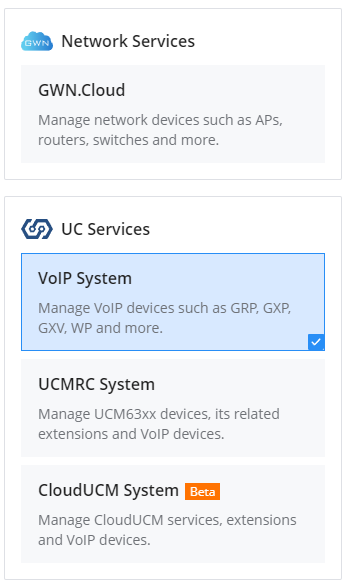
Gestión de comunicaciones unificadas en GDMS
Una vez creado un sitio de despliegue, se pueden añadir y asociar al sitio dispositivos de punto final y una centralita IP. Para más información y pasos sobre cómo añadir dispositivos VoIP a un sitio en GDMS, visite nuestra documentación técnica aquí. Una vez hecho esto, el siguiente paso es personalizar las plantillas de configuración para los dispositivos de punto final que se están desplegando en función de las necesidades del cliente. Estas plantillas son esencialmente archivos de configuración que se pueden enviar de forma masiva a los dispositivos de punto final dentro del sitio de despliegue. Una vez creada una plantilla de configuración y asociada a un dispositivo, se enviará automáticamente al dispositivo cuando se ponga en línea y se conecte a Internet. También existe la opción de enviar manualmente plantillas de configuración en cualquier momento, lo que resulta especialmente útil si es necesario revisar las implantaciones y realizar ajustes en los teléfonos. Es importante conocer la diferencia entre las 3 opciones de plantillas de configuración.
Modelo: Cuando se configura por modelo, un instalador elige primero el modelo que desea configurar y elige asociarlo a un sitio específico, a varios o a todos los sitios. A continuación, es necesario asignar un nombre al modelo para mantener organizadas las configuraciones. Cuando los dispositivos dentro de los sitios especificados que comparten ese tipo de modelo se ponen en línea por primera vez, el GDMS enviará la plantilla de configuración a los dispositivos automáticamente.
Agrupar: La opción de grupo permite agrupar tipos de modelos similares y enviar una plantilla de configuración a todos ellos. A partir de ahí, es posible personalizar una plantilla de configuración y luego editarla. Cuando se utiliza esta opción de configuración, hay categorías de modelos específicas que tienen dispositivos que se pueden elegir y editar, como los teléfonos DP DECT, los HT ATA y los teléfonos GXP/GRP. Las plantillas de configuración masiva pueden tener opciones de funciones que no estén disponibles en algunos de los dispositivos seleccionados. Estas opciones no se enviarán a esos dispositivos específicos, ya que no son compatibles.
Plantilla CNF: Por último, es posible importar archivos de configuración prefabricados para dispositivos específicos. Una vez cargado el archivo de configuración especificado y relacionado con el dispositivo, puede enviarse a través del portal GDMS. El archivo cargado debe estar en formato XML y llevar el nombre de la dirección MAC del dispositivo.
Cuando se trata de la gestión de un sitio UC UCM6300 IP PBX, esto se puede hacer a través de Grandstream Device Management System a través de UCM RemoteConnect. Desde el panel de control GDMS, vaya al menú de la barra izquierda y haga clic en la pestaña "UCMRC". Hay tres opciones.
Dispositivo UCM: Añadir, configurar y gestionar centralitas IP UCM6300
Copia de seguridad de UCM: Copia de seguridad de las configuraciones de UCM para garantizar una fácil reversión de cualquier configuración de UCM6300 IP PBX.
UCM6300 IP PBX Calidad de llamada: Supervise la calidad de las llamadas de los dispositivos VoIP remotos que utilizan el cortafuegos NAT de UCM RemoteConnect para conectarse a una central IP PBX UCM6300.
Para añadir una centralita IP UCM6300 se necesita el nombre del dispositivo (utilizado con fines organizativos), la dirección MAC, la contraseña inicial y el sitio deseado. La dirección MAC de un UCM puede encontrarse en la etiqueta física del dispositivo o en la interfaz gráfica de usuario web del UCM, en la página Estado del sistema > Información del sistema > Red. Para obtener más información sobre la utilización de UCM RemoteConnect, consulte nuestra guía del centro de documentación aquí. La contraseña inicial de la UCM es la contraseña original aleatoria asignada a cada central IP UCM6300, que se puede ver a través de la pantalla LCD de la UCM o en la etiqueta de la UCM. Una vez proporcionada esta información, se debe seleccionar un Sitio GDMS al que asociar la centralita IP.
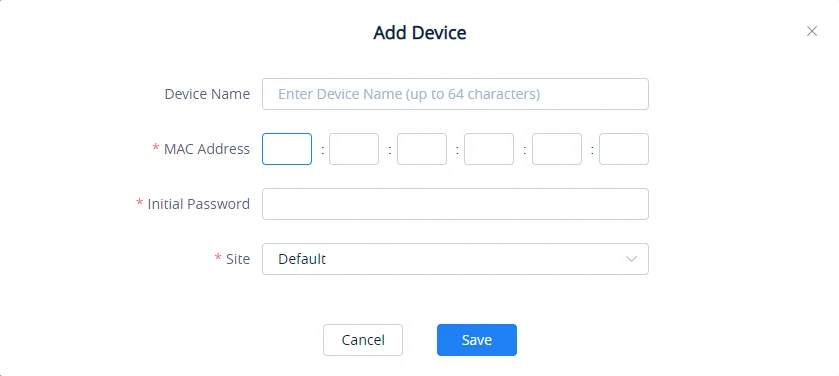
Captura de pantalla Ejemplo de adición de un UCM en UCM RemoteConnect
Gestión de GWN en GDMS
Una vez que tenga acceso a GDMS, podrá acceder a la plataforma GWN haciendo clic en el menú de la parte superior izquierda del navegador y seleccionando GWN.Cloud. Desde aquí, se pueden utilizar los siguientes elementos de menú para gestionar todos los aspectos del despliegue de red:
Lista de redes: En la parte superior de la lista del menú se encuentra el despliegue/sitio de red actual que se está gestionando. Puede utilizar este botón para cambiar de uno de sus sitios de despliegue al siguiente.
Panel de control: El panel de control es el elemento de menú predeterminado que se muestra cada vez que inicia sesión. Proporciona una visión general del despliegue que se está visualizando e incluye un recuento de alto nivel de dispositivos en línea/fuera de línea en el despliegue seleccionado, recuento de clientes, uso de ancho de banda, estadísticas de clientes, nuevas sesiones por SSID, etc.
Dispositivos: Uno de los elementos más importantes del menú, la pestaña de dispositivos es donde puede añadir, ver y editar los dispositivos que están desplegados en una red. Todos los dispositivos dentro de la red se presentarán en la tabla de esta pestaña, junto con su dirección MAC, modelo, dirección IP, dirección IPv6, firmware, tiempo de ejecución y uso. Al hacer clic en los detalles del dispositivo, aparecerán opciones de menú para ver el resumen de uso del producto GWN, detalles de información, funciones de depuración y ajustes de configuración.
Clientes: La opción de clientes proporcionará una lista de todos los dispositivos que están actualmente conectados a una red. En esta tabla verás el nombre de host del cliente, el tipo de conexión, el SSID, la dirección IP, los dispositivos asociados que están utilizando para la conexión y el tiempo total de conexión. Puedes hacer clic en cada dispositivo para ajustar su nombre de host, bloquear el cliente, establecer reglas de ancho de banda, DHCP estática de direcciones IP de unión, y también ver las estadísticas de uso y detalles de la información del cliente.
Invitados: Una característica específica de los portales cautivos de vales, se puede hacer un grupo de vales para permitir a los invitados iniciar sesión a través de vales imprimibles. Esto admite tiempos de validez de vales personalizados, límites de tarifa y límites de tráfico.
Mapa y planos: Esta función permite al usuario crear un plano de planta para planificar estratégicamente la ubicación de los puntos de acceso GWN.
Insight: Insight ofrece dos funciones principales para la optimización de la red: un estudio del emplazamiento y un creador de topología de red.
Alertas: La pestaña de alertas proporciona una lista completa de todas las alertas que se han producido en un despliegue, incluidos los detalles de la alerta, el tipo, el nivel y la hora. Aquí no se generarán alertas hasta que se configuren en este menú mediante el botón Configuración de alertas, donde podrá definir las alertas de sistema, rendimiento, seguridad y red.
Ajustes: Ajustes es otro menú vital con el que familiarizarse. Encontrará opciones de configuración para las conexiones Wi-Fi/SSID de la red elegida, enrutamiento LAN, enrutamiento WAN, gestión VPN, gestión de tráfico, configuración de cortafuegos y seguridad, perfiles para configurar administradores de red adicionales y configuraciones generales del sistema.
Organización: El último elemento del menú, Organización, es donde puede crear nuevos despliegues de red, ver todos los dispositivos que ha desplegado en todas sus redes, actualizar el firmware de sus productos y generar útiles informes de uso. La opción de menú Organización no es específica de la red, como las demás, y resulta muy útil para ver y gestionar los productos GWN en todas las instalaciones y despliegues de los clientes.
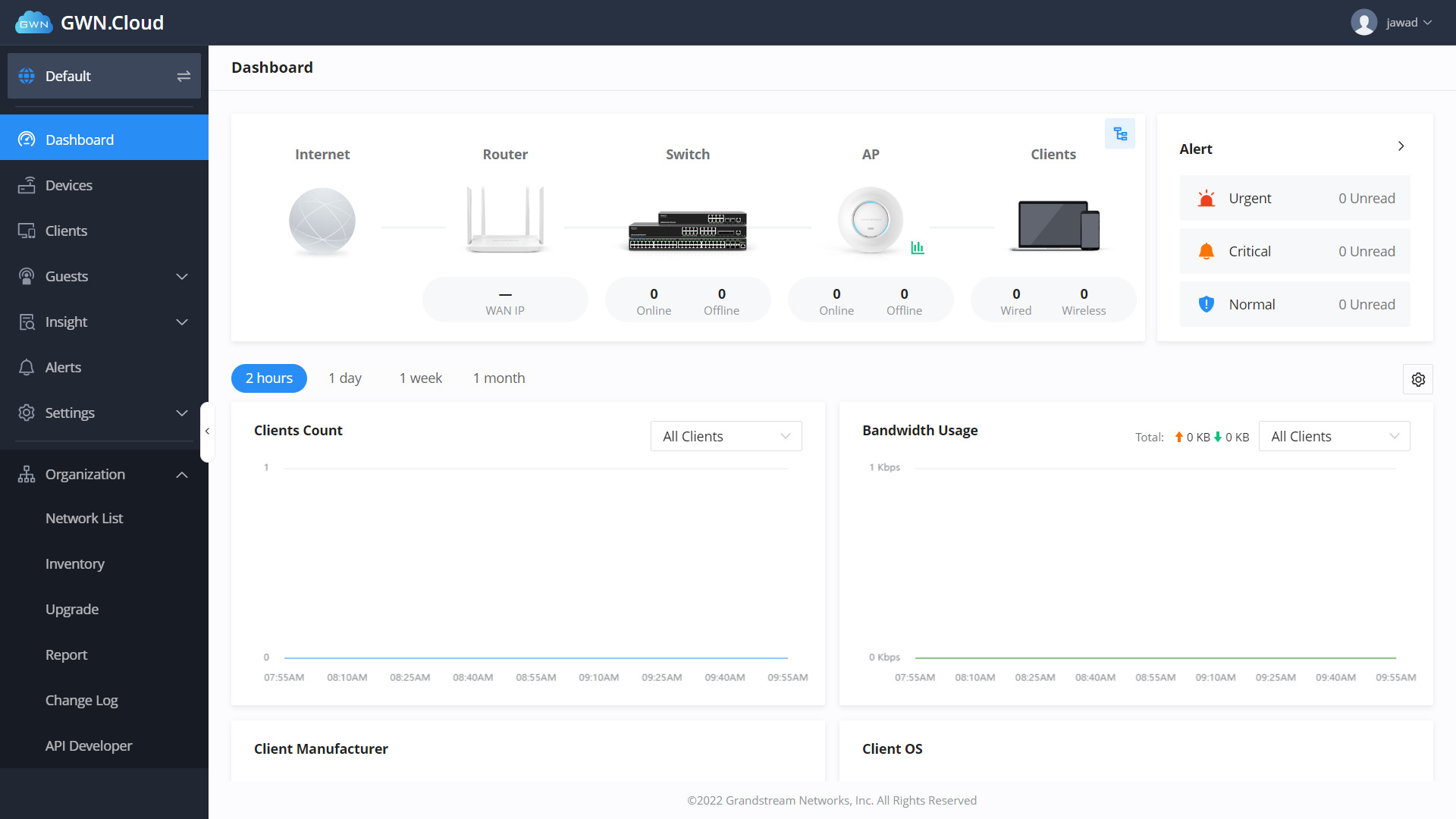
Para crear una red en la plataforma GWN.Cloud de GDMS, haga clic en el botón Despliegue mencionado anteriormente y seleccione Crear red. Esta red albergará los dispositivos GWN de la implantación, los ajustes, las configuraciones, la información de los clientes y mucho más. Por lo general, una red contendrá los dispositivos GWN desplegados para una empresa o un centro específicos, pero puede configurarse de cualquier forma que se desee para agrupar los dispositivos GWN. Una vez guardada la red, vuelva a la lista de redes y elija el nombre de la red. Con la nueva red seleccionada, todos los elementos del menú anterior reflejarán los clientes y dispositivos dentro de esa red.
Utilización más detallada de GDMS
Con el sitio y la red creados a través de Grandstream Device Management System, los despliegues de cartera completa de dispositivos Grandstream pueden empezar a configurarse y gestionarse desde una cuenta central. Para obtener más información sobre la configuración de dispositivos VoIP y UCM IP PBX a través de GDMS, visite nuestra página de documentación aquí. Para obtener información sobre la gestión de dispositivos de red GWN a través de GDMS, haga clic aquí.